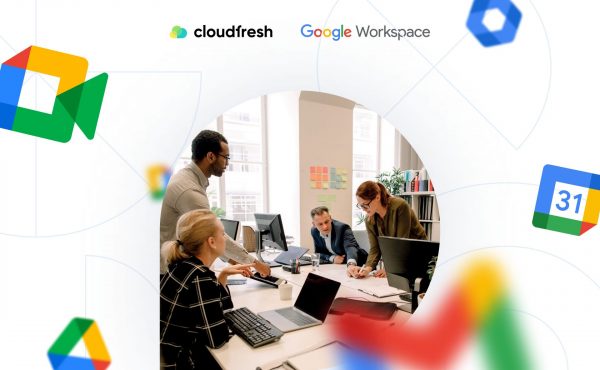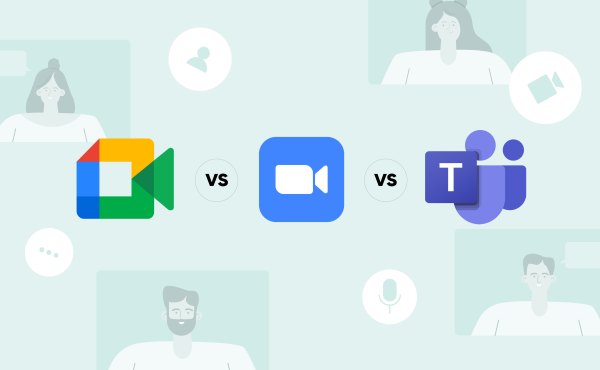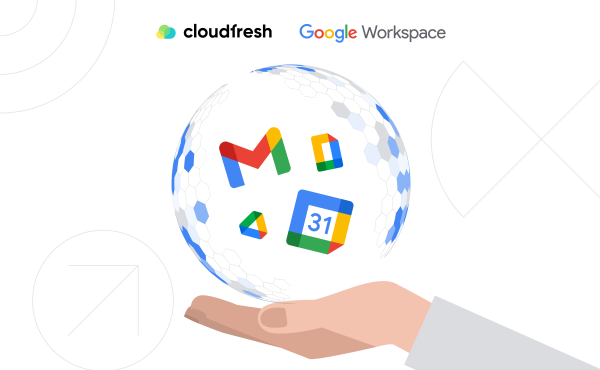Цены на Google Workspace в 2025 году
Как проводить вебинары в Google Meet
- Как запланировать встречу в Google Meet заранее?

- Как показывать слайды в Google Meet?
- Эффективные встречи с разным количеством участников
- Запись встреч
- Отслеживание посещаемости
- Визуальные эффекты в Google Meet
- Эмодзи
- Шумоподавление
- Метод Dial-In
- Переведенные субтитры
- Прямые трансляции
- Часто задаваемые вопросы

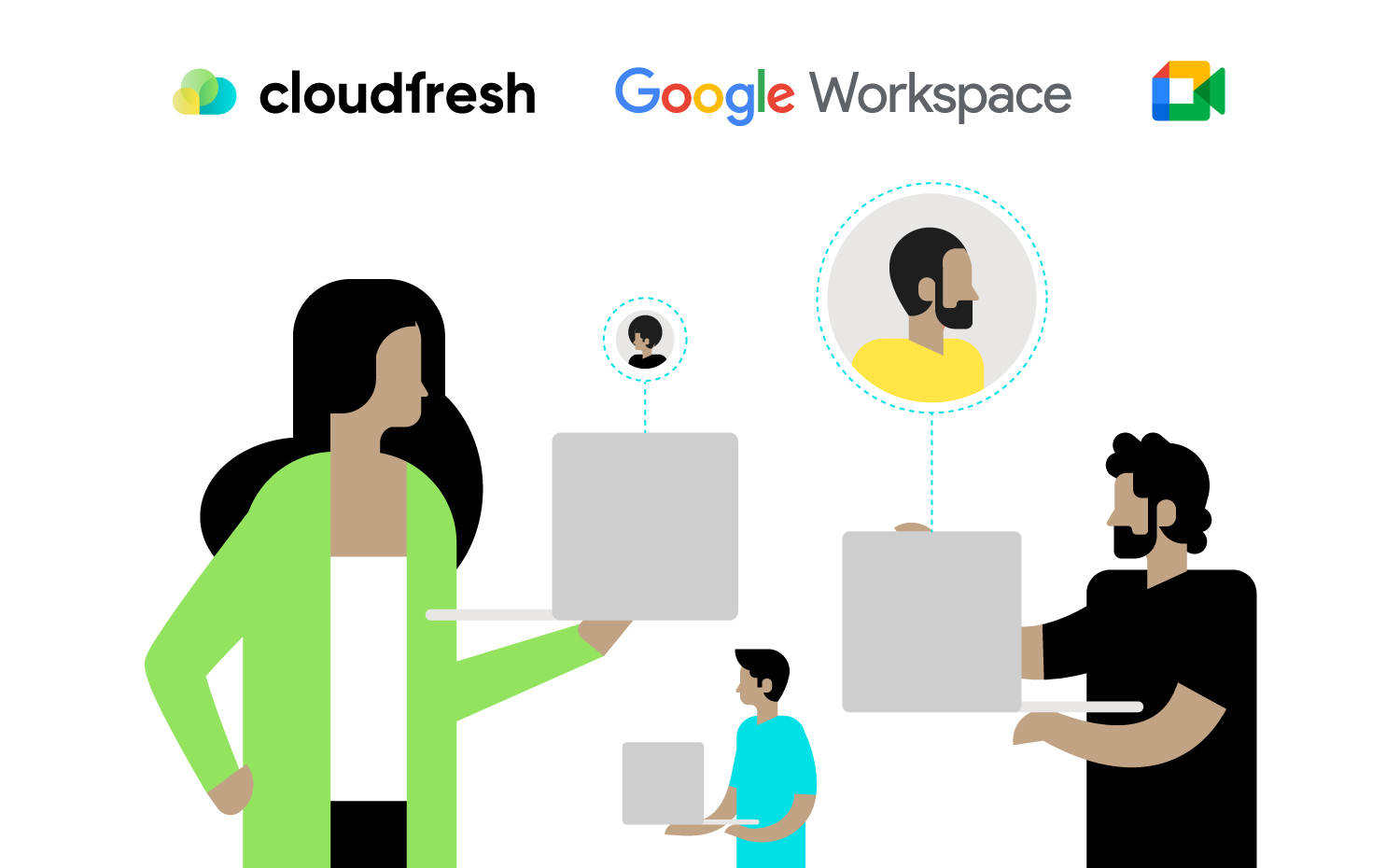
Многие компании по всему миру регулярно проводят различные маркетинговые мероприятия, и вебинары для клиентов и потенциальных клиентов являются одними из самых популярных. Очевидно, что существует множество платформ для вебинаров, позволяющих компаниям более глубоко и эффективно организовать свои онлайн-активности.
В этом блоге, мы хотели бы взглянуть под совершенно новым углом на один из самых популярных инструментов Google Workspace (далее GWS), в котором ежедневно работают многие компании, проводя рабочие встречи, — Google Meet. Давайте рассмотрим, как провести вебинар в Google Meet, и тем самым, повысить качество ваших онлайн-мероприятий.
Как запланировать встречу в Google Meet заранее?
Один из лучших способов провести мероприятие в Google Meet (гугл мит) — запланировать его заранее с помощью другого известного инструмента GWS — Google Календарь. Для этого вам нужно выполнить 3 простых шага по настройке Google Meet:
1. Создать событие в Google Календаре
Перейдите в Google Календарь и выберите временной интервал. Обратите внимание, что нажатие «Добавить видеоконференцию Google Meet» необходимо, если оно не выполняется автоматически. Затем все, что вам нужно, это заполнить все детали мероприятия в разделе «Описание» и сохранить встречу.
2. Пригласите своих гостей
Если вам интересно, как создать приглашение Google Meet, вот простой ответ. После того, как вы добавите свое описание, вы можете добавить гостей, написав электронную почту участника встречи в разделе «Гости». Не забудьте нажать «Сохранить» после каждого обновления. Сделав это, вы можете автоматически отправить приглашении в Google Meet для всех своих участников.
3. Опубликуйте ваше мероприятие
Чтобы мероприятие было доступно всем возможным посетителям по ссылке, необходимо опубликовать его. Для этого в окне события необходимо нажать «Параметры» —>> «Опубликовать мероприятие». Как только вы это сделаете, вы увидите ссылку на вашу встречу и код для встраивания вашего мероприятия на вашу целевую страницу или в электронное письмо. Чтобы убедиться, что ваше мероприятие доступно для публики, нажмите «Настройки доступа по умолчанию» и измените его на «Общедоступное». С этого момента ваша встреча будет видна, и все, у кого есть ссылка, смогут ее посетить.
Одним из плюсов Google Календаря являются автоматические напоминания, которые вы можете настроить на нужное вам время. Это станет дополнительным помощником в ваших стратегиях по email-маркетингу, для поддержания связи с будущими участниками перед вебинаром.
Еще одна замечательная функция для ваших вебинаров — «Заметки», которые вы можете активировать прямо из своего события в Google Календаре. С их помощью все комментарии и вопросы, которые были написаны во время вашей встречи, будут автоматически добавлены в Google Документ и отправлены вам после вебинара. Это отличный способ лучше понять предпочтения вашей аудитории и не пропустить важные запросы о вашем продукте или услуге.
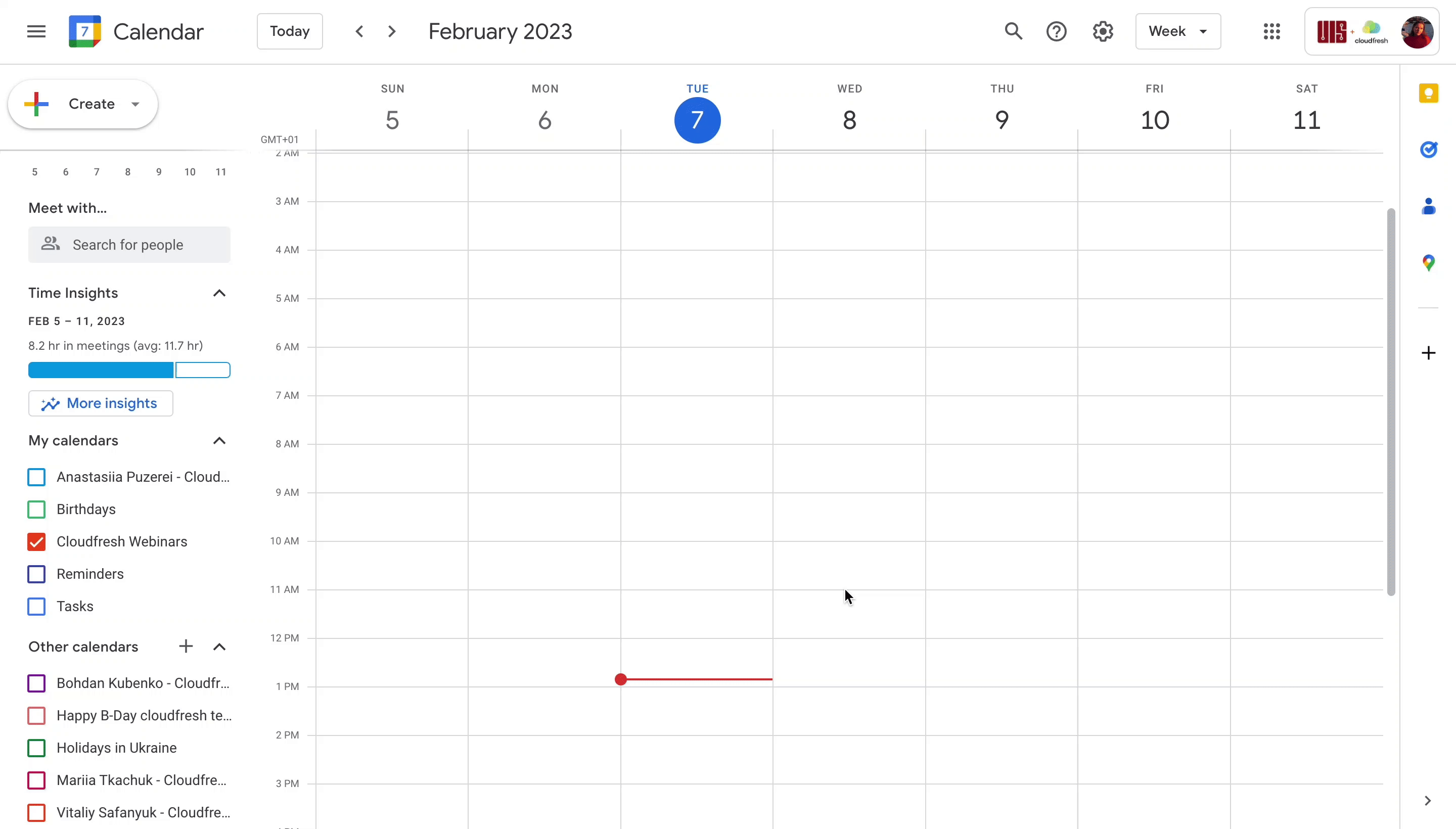

Как показывать слайды в Google Meet?
Учитывая, что презентация является важной частью вебинара, вам не следует беспокоиться о том, как Google Meet покрывает эту часть. Во-первых, если вам интересно, как поделиться экраном в Google Meet — это простое действие в один клик. Вы должны нажать «Начать показ» на своей встрече на вкладке меню ниже и выбрать «Весь ваш экран», «Окно» или «Вкладка» в зависимости от того, что вы хотите представить.
Но как лучше подготовить слайды к вебинару? Одним из самых удобных способов является Google Презентации, другой продукт семейства GWS, поэтому совместное «сотрудничество» этих двух инструментов идеально. В Google Презентациях каждый спикер может работать одновременно, видеть дальнейший прогресс в реальном времени и оставлять комментарии.
Это ценный инструмент не только на этапе подготовки, но и во время вашего вебинара:
- Все спикеры знают материалы друг друга.
- Ваш хост может легко менять слайды, не переключаясь между разными презентациями.
- Если ваш спикер хочет показать презентацию, он может разместить встречу в Google Презентациях и видеть других участников во время своей презентации.
Google Meet предлагает пользователям множество других функций, позволяющих сделать ваши онлайн-мероприятия более качественными, удобными и эффективными. Мы хотели бы дополнительно выделить несколько моментов, которые мы ценим больше всего:
Эффективные встречи с разным количеством участников
У многих возникают вопросы о лимите участников в Google Meet. Вот простой ответ. Да, количество людей, которые могут присутствовать на собрании, отличается в зависимости от ваших версиях GWS. Таким образом, клиенты, использующие план Business Starter, могут собрать до 100 участников, Business Standard — до 150, а Business Plus — до 500. В то же время самая продвинутая для пользователей версия Enterprise Standard не имеет ограничений по количеству человек. Поэтому очень важно помнить об этом, планируя количество участников вашего события. Тем не менее, если такое количество людей соответствует вашим ожиданиям, использование Google Meet позволит вам провести эффективный вебинар в удобной среде для минимум 100 участников одновременно.
Запись встреч
Пока вы проводите онлайн-мероприятие, вы, вероятно, заранее думаете о том, как использовать его в дальнейшем для своих маркетинговых активностей, электронных рассылок или даже, чтобы просто поделиться с людьми, которые не смогли его посетить. Но как записать конференцию в Google Meet? Команда GWS приняла во внимание этот запрос, предлогая функцию записи видео, начиная с версии Business Standard. Все, что вам нужно сделать, это включить запись в несколько кликов, а затем получить ее на Google Диск вместе с уведомлением по электронной почте сразу через несколько минут после встречи. Запись конференции в Google Meet это простое действие, но немаловажное, для ваших будущих маркетинговых потребностей.
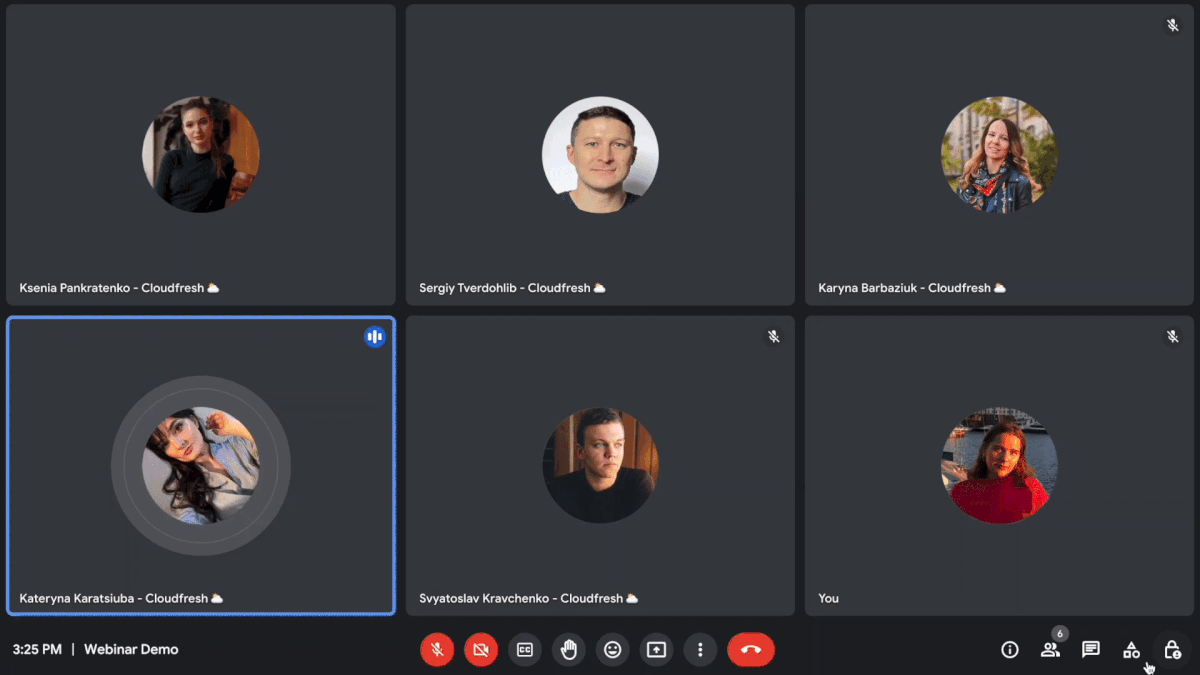
Отслеживание посещаемости
Еще одной важной функцией для всех организаторов мероприятий является отчетность и отслеживание посещаемости. Вам нужно точно знать, сколько людей посетили ваше мероприятие, чтобы проанализировать коэффициент конверсии и эффективность. Начиная с плана Business Plus в игру вступает функция отслеживания посещаемости.
Активировав эту функцию во время вебинара, вы получите уведомление по электронной почте через несколько минут после вебинара с возможностью проверить все входы/выходы участников и количество времени, которое они провели на вашей встрече. Обратите внимание, что если участник присоединился к вашей встрече, не используя учетную запись Google, и неточно указал свое имя, вам потребуется больше времени, чтобы сопоставить этого человека с зарегистрировавшимся контактом.
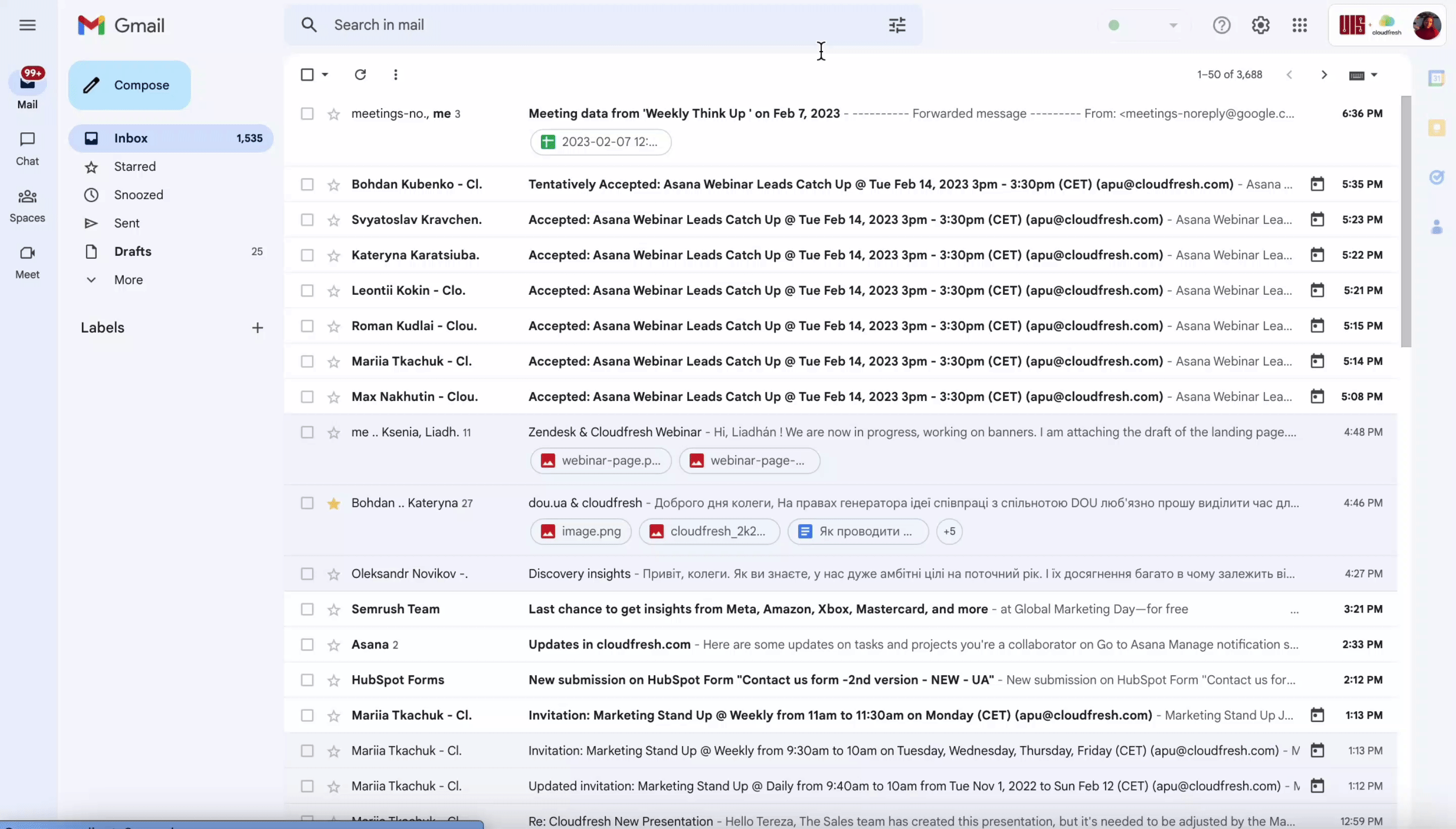
Визуальные эффекты в Google Meet
С помощью различных эффектов и фильтров Google Meet, вы можете сделать свое мероприятие более увлекательным. Чтобы повысить узнаваемость вашего бренда, вы также можете подготовить собственные фоны с логотипом или символами вашей компании. Если вы когда-нибудь задумывались, как использовать фильтры Google Meet, нажмите «Еще» и «Применить визуальные эффекты» на нижней вкладке меню. Как только вы это сделаете, вы увидите огромный выбор различных фонов и фильтров, которые вы можете использовать, чтобы чувствовать себя более уверенно, и разбавить атмосферу мероприятия.
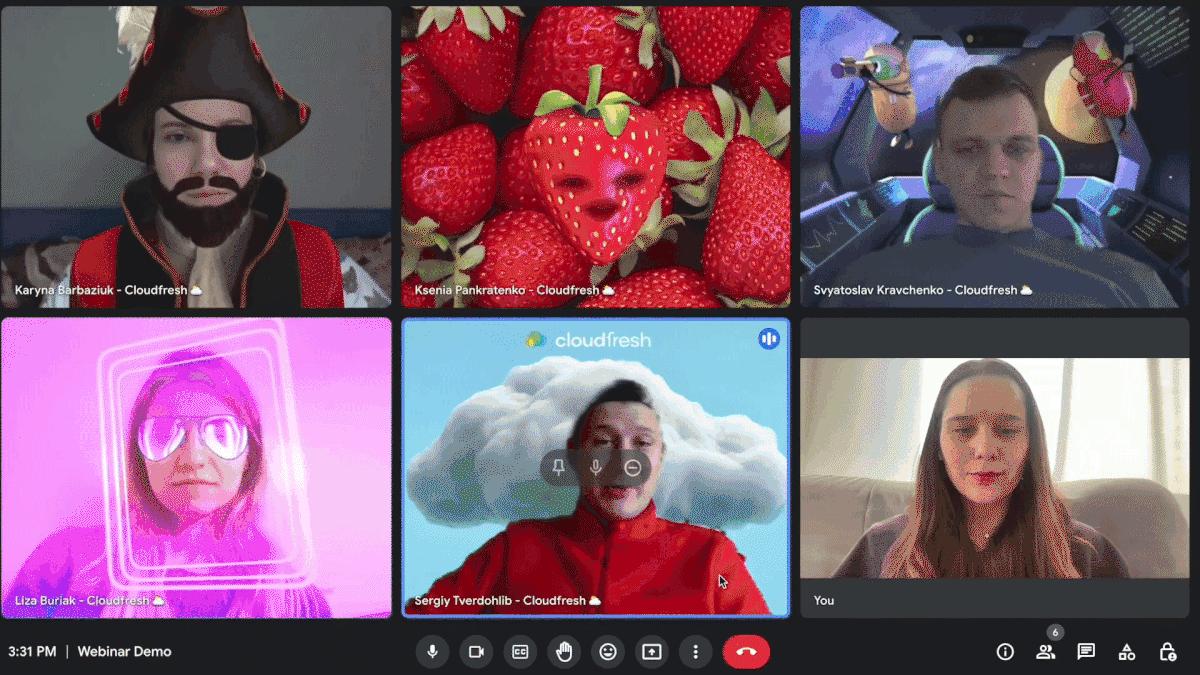
Эмодзи
Еще одна интересная функция Google Meet, которая определенно сделает ваш вебинар более интерактивным, — это эмодзи. С их помощью каждый может в несколько кликов проявить реакцию на происходящее без необходимости что-то писать или говорить. Чтобы использовать эмодзи, нажмите на иконку смайлика в нижней части видеовстречи и выберите реакцию, которую хотите отправить.
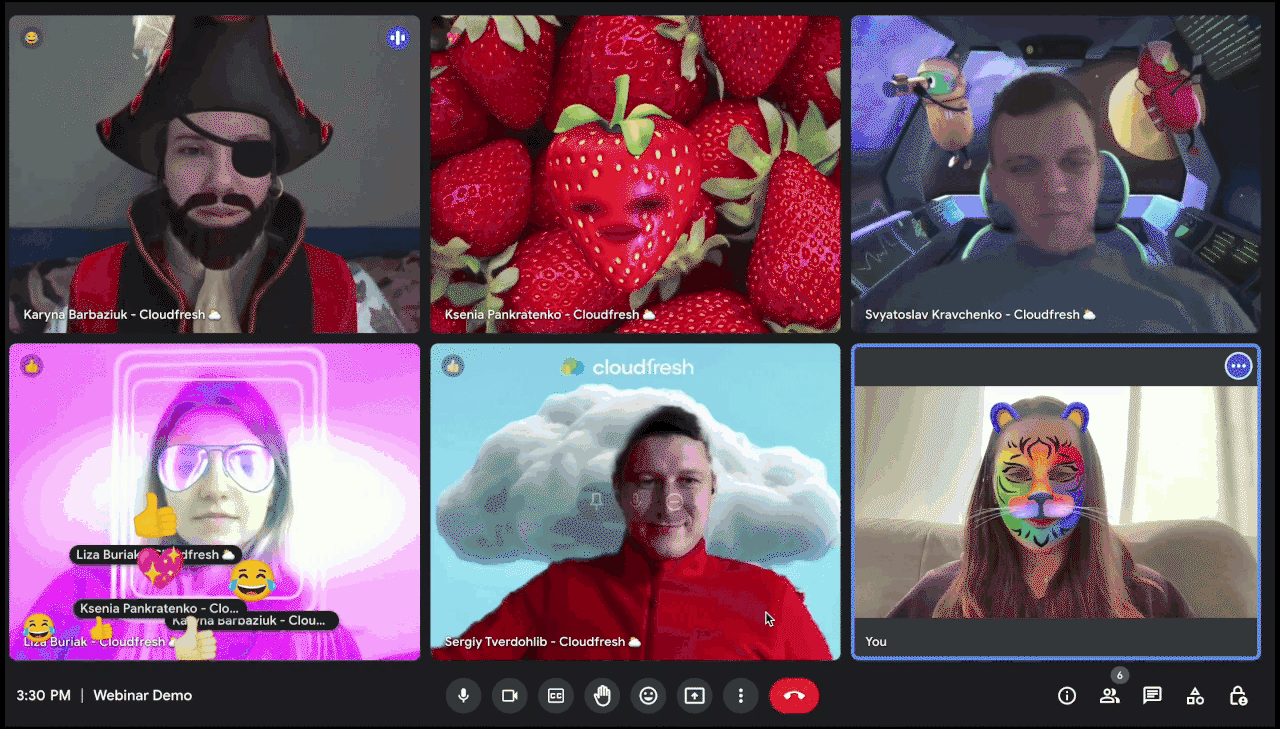

Шумоподавление
Шумоподавление Google Meet — это расширенная функция, доступна в плане GWS Enterprise Standard, которая ограничивает внешние помехи и фильтрует фоновые шумы. Чтобы активировать эту функцию, вам следует Нажать на три точки в нижней части встречи >> перейти в «Настройки» >> «Аудио настройки» >> Включить или отключить параметр «Шумоподавление» . Это отличное решение, которое позволит вам присутствовать на вебинаре в качестве спикера или участника из любой точки мира и не беспокоиться об окружающей среде.
Метод Dial-In
Метод Dial-In — еще одна интересная функция, которая улучшит ваш опыт проведения вебинаров. Используя ее, вы больше не будете беспокоиться о стабильности вашего интернет-соединения, электричества или чего-то еще. Вы даже можете участвовать в онлайн-мероприятиях в дороге, например, во время рабочей поездки. С помощью метода Google Meet Dial-In, вы можете присоединиться к встречи по звонку с мобильного или стационарного телефона, и обеспечить свое присутствие даже в форс-мажорных обстоятельствах. Чтобы узнать больше о том, как активировать и использовать эту функцию, переходите к нашему недавнему блогу по ссылке.
Переведенные субтитры
С появлением Gemini вебинары Google Meet теперь могут использовать дополнительные многоязычные и международные возможности. Функция, которая обеспечивает это, называется переведенные субтитры. Она позволяет организаторам, чья компания находится на планах Business Standard/Plus или Enterprise Starter/Standard/Plus, превращать устный английский в французский, немецкий, португальский или испанский и наоборот в режиме реального времени. Односторонний перевод с английского доступен для следующих локализаций: нидерландский, индонезийский, турецкий и вьетнамский (все на стадии бета-тестирования), а также японский, шведский и китайский упрощенный.
Искусственный интеллект может значительно расширить вашу аудиторию, сделав записи доступными по требованию, а также позволив превратить их в материалы с ограниченным доступом, которые затем можно будет распространять в разных географических регионах.
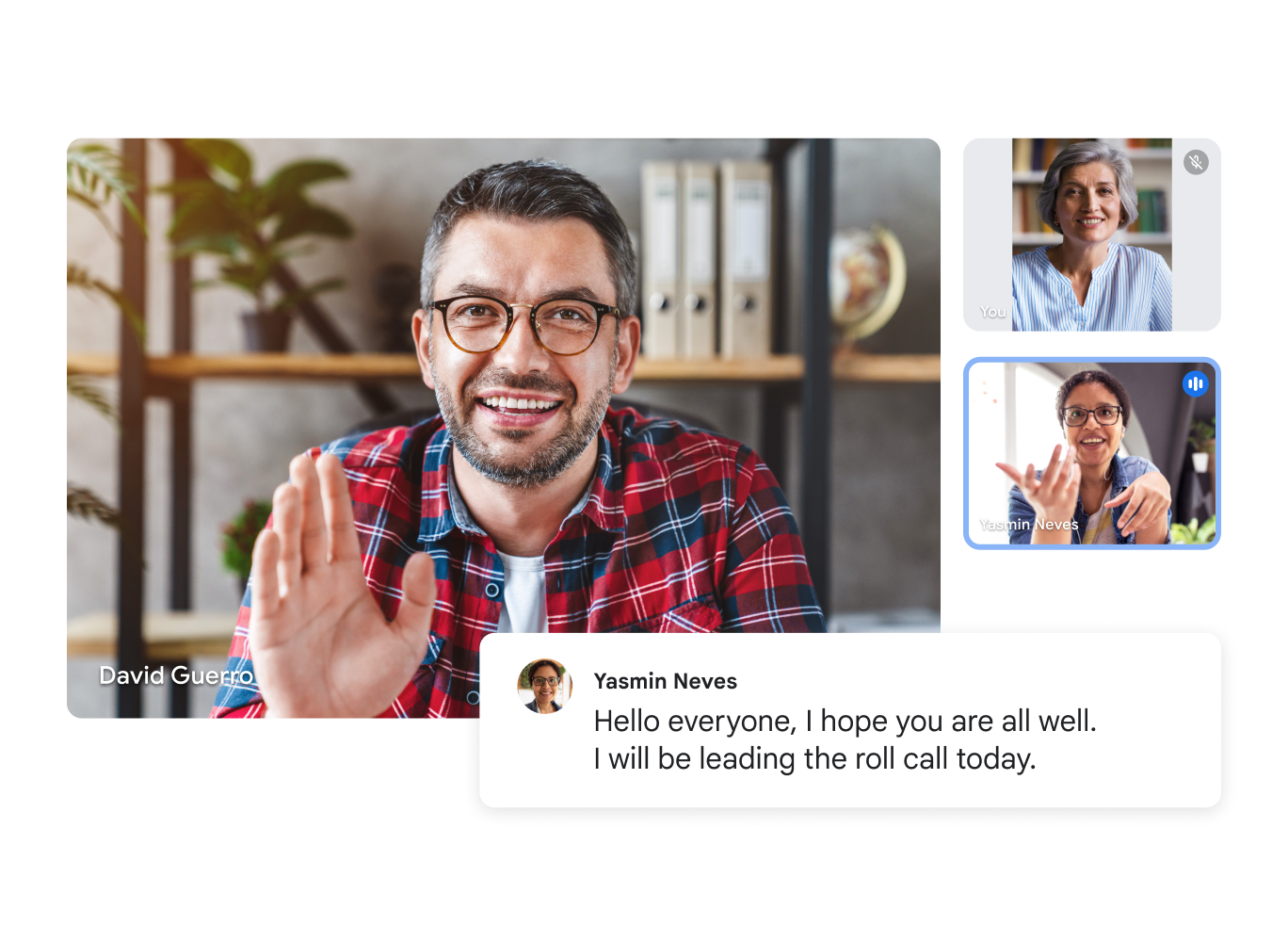
Прямые трансляции
Для больших удаленных событий внутри организации Google Meet ввел функцию трансляции. Она оказалась наиболее полезна для проведения обучения сотрудников и общих обращений от руководства. Максимальное количество зрителей составляет 10 000 для Enterprise Standard и 100 000 для Enterprise Plus. Чтобы узнать больше о том, как добавить прямую трансляцию к своему событию, посмотрите видео ниже:
Ограничение по времени составляет восемь часов; после этого трансляция автоматически останавливается. Кроме того, вы можете расширить доступ к 50 доверенным доменам Workspace; однако, обратите внимание, что Google не рекомендует допускать компании, не связанные с вашей.
Часто задаваемые вопросы
Как организовать вебинар в Google Meet?
Чтобы провести вебинар в Google Meet, запланируйте встречу через Google Calendar и отправьте электронные приглашения. Демонстрируйте экран для презентаций и привлекайте аудиторию с помощью функции вопросов и ответов в чате. Обеспечьте стабильное интернет-соединение для бесперебойной работы.
Имеет ли Google Meet функцию вебинара?
Собственно внутри Google Meet отсутствует отдельный раздел, но присутствуют такие функции, как демонстрация экрана, субтитрование в режиме реального времени и управление участниками, что делает его полностью пригодным для вебинаров.
Как увидеть, кто посетил Google Meet?
Чтобы увидеть, кто посетил Google Meet, организатор встречи может просмотреть отчет о присутствии в Google Calendar. Эта функция доступна для некоторых версий Google Workspace. Отчет содержит имена участников, электронные адреса и продолжительность пребывания.
Как сменить ведущего встречи в Google Calendar?
Посетите calendar.google.com и выберите событие, которое необходимо изменить. Оттуда нажмите кнопку «Параметры» с тремя точками в правом верхнем углу и выберите «Изменить владельца» (последний пункт в списке). После этого вам нужно будет ввести данные нового владельца и по желанию добавить сообщение. Обратите внимание, что после передачи новый ведущий получит ссылку с подтверждением на свой электронный ящик. Пока оно не будет принято, право собственности будет оставаться за вами.
Сколько времени нужно, чтобы запись Google Meet появилась?
Хотя Google не указывает прямо, сколько времени необходимо ждать, обычно запись должна появиться в соответствующей папке на Диске в течение суток; однако в большинстве случаев это занимает максимум несколько часов. В случае непредвиденных обстоятельств, таких как перебои в работе Google Workspace (что бывает крайне редко), этот период может превысить 24 часа. Если после открытия видео его статус отображается как «Обработка», значит, он готовится к превью в браузере. Между тем вы можете загрузить видеофайл на устройство и воспроизвести его там. Обратите внимание, что записи сохраняются в течение трех месяцев, поэтому обязательно позаботьтесь о резервной копии, если она вам необходима.
Проведение вебинаров в Google Meet не самый очевидный, но очень эффективный и удобный вариант. Существует еще множество других интерактивных функций, таких как Breakout rooms, Polls, Whiteboarding, Q&A, а также различные сторонние интеграции, которые сделают ваше онлайн-мероприятия более интерактивным и привлекательными для аудитории. Если вы хотите улучшить взаимодействие с пользователем, повысить качество своих мероприятий и увеличить уровень вовлеченности, вам следует попробовать эту платформу для своих онлайн-активностей. Узнайте больше о лучших платформах для видеоконференций в нашем недавнем блоге. Если же вы хотите вывести свои встречи на новый уровень, узнайте больше о лицензии на оборудование Google Meet Hardware.
И еще одно из возможных преимуществ для вашей компании. Есть большая вероятность, что вы уже используете решения GWS или можете начать использовать их не только для вебинаров, но и для построения эффективных рабочих процессов в своих командах. Таким образом, это просто беспроигрышный вариант.
Чтобы узнать больше о продуктах и возможностях GWS, свяжитесь с нашей командой консультантов Google Workspace или ознакомьтесь с нашими профессиональными услугами GWS, которые мы регулярно предоставляем нашим клиентам будучи Google Cloud Premier партнером.
Давайте начнем путь к лучшему опыту видео-встреч с универсальными решениями Google Workspace прямо сейчас!